三星note4软件更新教程在哪里找?详细步骤是怎样的?
三星Note4作为一款经典的旗舰机型,虽然发布时间较早,但通过合理的软件更新仍能保持一定的使用体验,以下是关于三星Note4软件更新的详细方法、注意事项及常见问题解答,帮助用户顺利完成系统升级。
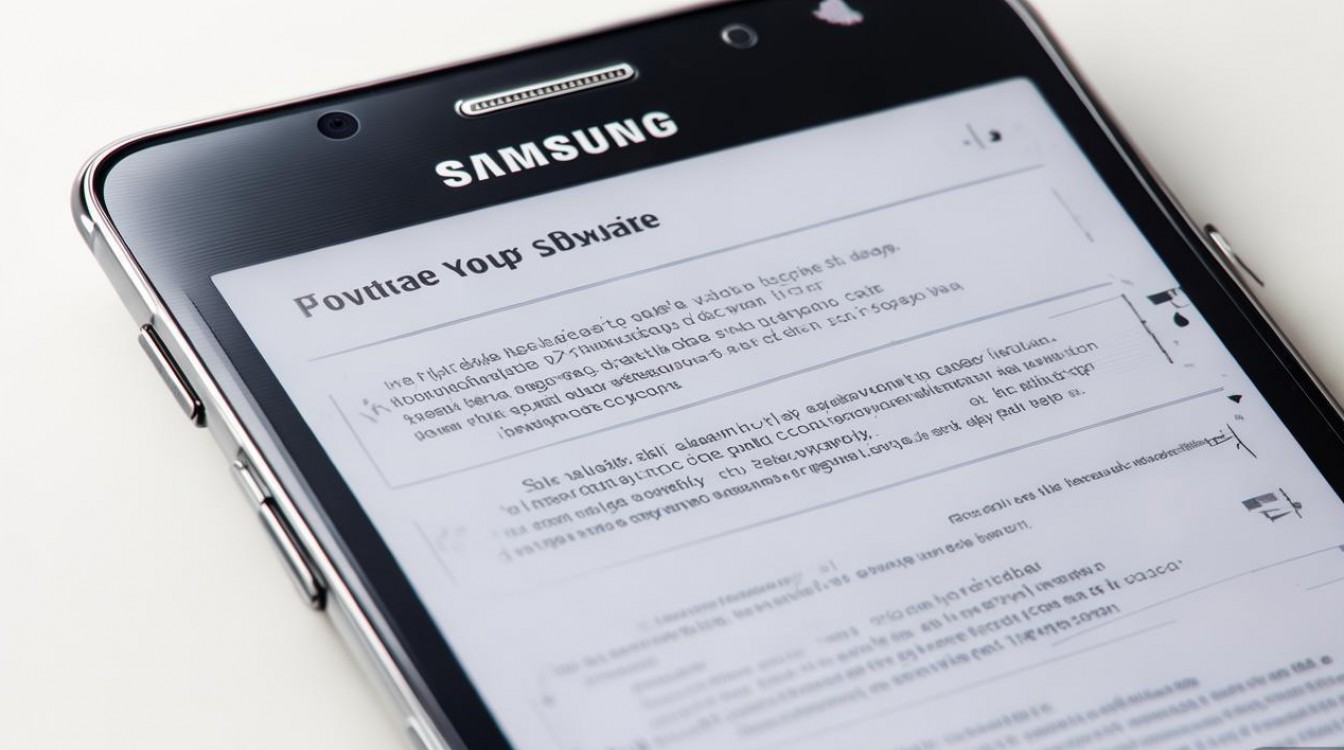
软件更新的准备工作
在进行软件更新前,建议用户做好以下准备工作,以确保更新过程顺利且数据安全:
- 备份数据:更新过程中可能导致数据丢失,需提前备份联系人、短信、照片等重要文件,可通过三星智能切换、云服务或电脑进行备份。
- 检查电量:确保手机电量在50%以上,避免因电量不足导致更新中断,建议连接充电器进行操作。
- 连接稳定Wi-Fi:软件更新包较大,需通过Wi-Fi下载,避免消耗流量或因网络不稳定导致下载失败。
- 释放存储空间:检查手机存储剩余空间,确保至少有1GB以上的可用空间,否则可能无法下载或安装更新包。
- 确认设备型号:部分运营商定制版或国行版Note4的更新路径可能不同,需确认手机的具体型号(如SM-N9100、SM-N9109W等)。
软件更新的主要方法
三星Note4的软件更新主要通过官方渠道进行,以下是具体操作步骤:
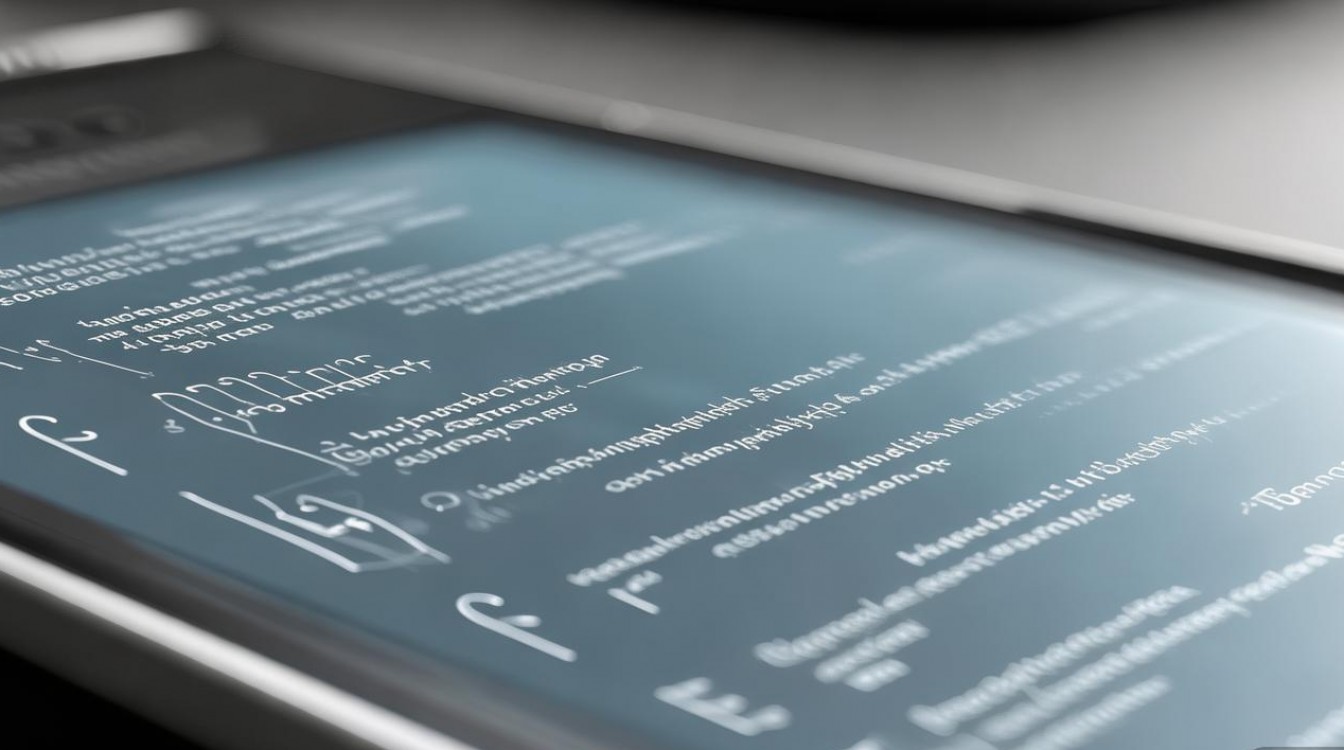
(一)通过手机设置更新
- 进入手机“设置”菜单,向下滑动找到“关于设备”或“软件更新”选项(不同系统版本路径可能略有差异)。
- 点击“软件更新”,系统会自动检查最新版本,若有可用更新,点击“下载并安装”。
- 下载完成后,手机会提示安装,点击“立即安装”并同意相关条款,更新过程中手机会自动重启,请勿操作或关机。
(二)通过三星智能切换更新
- 下载并安装“三星智能切换”(Samsung Smart Switch)应用(可通过三星应用商店或第三方应用市场获取)。
- 打开应用,选择“更新”选项,系统会检测是否有适用于Note4的最新固件。
- 若有更新,按照提示下载并安装,此方法适用于无法通过设置更新的情况。
(三)通过三星官方电脑客户端更新
- 在电脑上下载三星智能切换PC版(官网支持Windows及Mac系统)。
- 通过USB数据线将Note4连接至电脑,并在手机上启用“USB调试模式”(开发者选项中开启)。
- 打开电脑端智能切换,选择“固件更新”,系统会自动识别设备并匹配可用更新包。
- 点击“更新”并按照提示操作,此方法适合网络环境较差或手机无法正常启动时使用。
软件更新的注意事项
- 更新时机:建议在非高峰时段(如凌晨)进行更新,避免因服务器拥堵导致下载缓慢。
- 网络稳定性:下载过程中若网络中断,需重新开始下载,建议使用稳定的Wi-Fi网络。
- 更新后问题处理:若更新后出现卡顿、耗电快等问题,可尝试恢复出厂设置(提前备份数据)或通过智能切换回退至旧版本(需支持降级)。
- 官方渠道优先:避免通过第三方网站下载非官方更新包,以防恶意软件或系统不兼容。
不同系统版本的更新路径差异
以下是三星Note4不同系统版本的更新路径对比:
| 系统版本 | 更新路径(设置菜单) | 备注 |
|---|---|---|
| Android 5.0 | 设置 → 关于设备 → 软件更新 | 原生路径,适用于早期版本 |
| Android 6.0 | 设置 → 关于设备 → 系统更新 | 功能优化,支持OTA在线更新 |
| 定制版系统 | 设置 → 软件更新 → 更新设置 | 部分运营商定制版可能隐藏入口 |
相关问答FAQs
问题1:三星Note4提示“当前最新版本”,但系统仍卡顿怎么办?
解答:若系统提示已是最新版本但运行卡顿,可能是缓存过多或后台应用占用资源过高,建议尝试清理缓存(进入“设置→应用→管理应用→选择应用→清除缓存”)或关闭不必要的后台应用,可考虑安装第三方优化工具(如腾讯手机管家)进行一键清理,必要时恢复出厂设置。
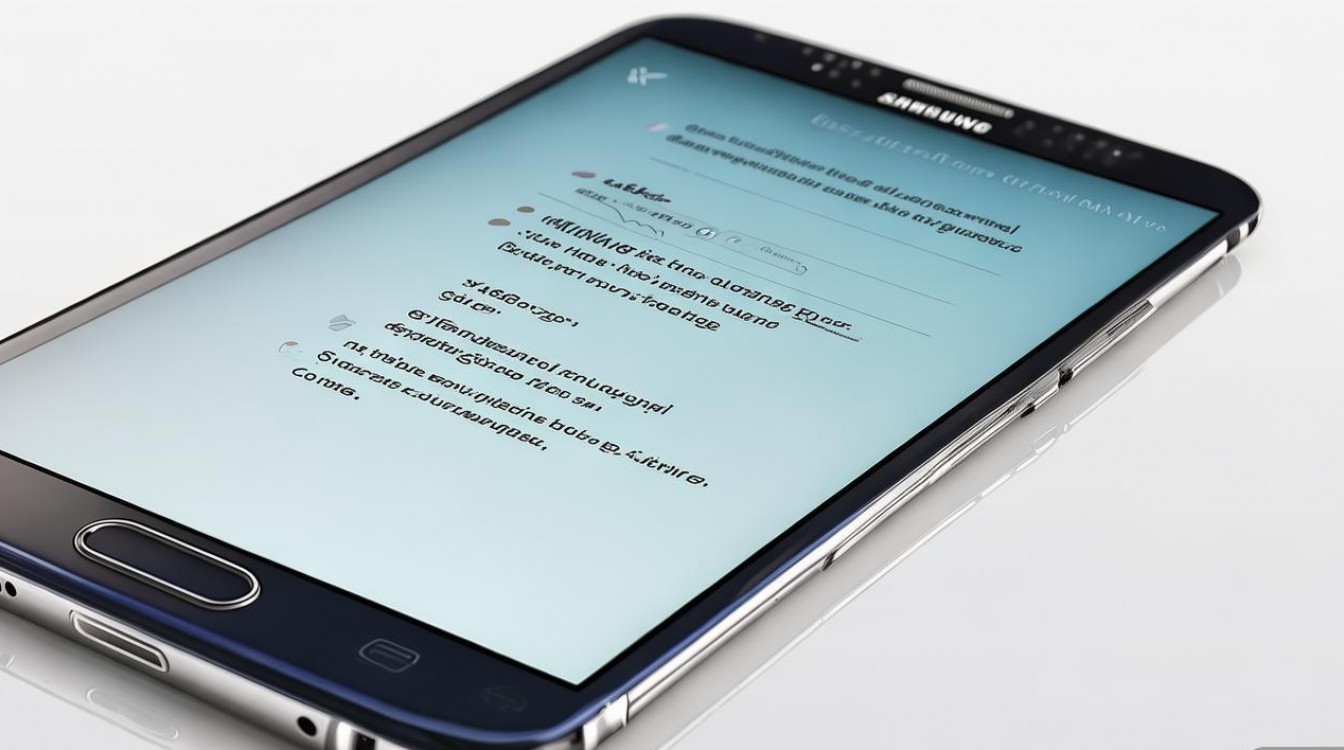
问题2:三星Note4更新失败后无法开机怎么办?
解答:更新失败导致无法开机,可尝试进入恢复模式修复:①长按“电源键+音量上键”进入Recovery模式;②选择“Wipe cache partition”清除缓存;③若无效,选择“Reboot system now”重启,若仍无法解决,建议通过三星智能切换PC版进行固件重刷(需提前备份数据),或联系三星售后进行专业维修。
版权声明:本文由环云手机汇 - 聚焦全球新机与行业动态!发布,如需转载请注明出处。


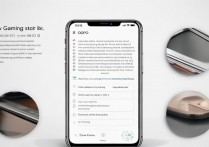
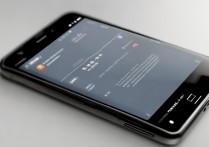
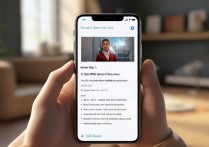

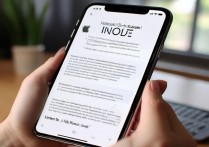


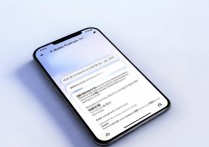

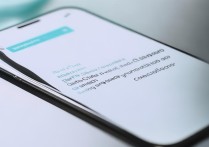
 冀ICP备2021017634号-5
冀ICP备2021017634号-5
 冀公网安备13062802000102号
冀公网安备13062802000102号